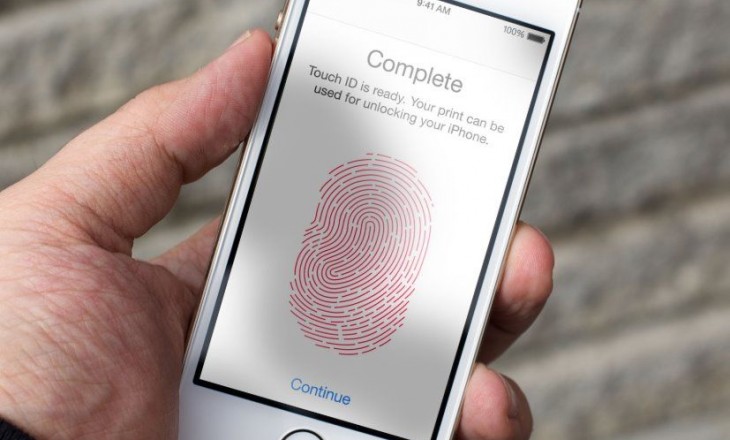- Как настроить отпечаток пальца на iPhone
- Настройка Touch ID
- Как использовать Touch ID для покупок
- Apple Pay без Touch ID — как оплатить покупки
- Как оплачивать покупки с Apple Pay?
- Может ли работать без отпечатка пальца?
- Как настроить распознавание на телефоне?
- Заключение
- Работает ли Apple Pay без Touch ID (отпечатка пальца)? Ответ есть!
- Как пользоваться?
- Настройка системы распознавания Touch ID
- Apple Pay без touch ID : 5 комментариев
- Использование Touch ID на iPhone и iPad
- Где расположен датчик Touch ID?
- Настройка Touch ID
- Использование Touch ID для разблокировки устройства iPhone или совершения покупок
- Использование Touch ID для покупок
- Использование Touch ID для Apple Pay
- Управление настройками Touch ID
Как настроить отпечаток пальца на iPhone
Инструкция по настройке сканера отпечатка пальца на Айфоне. За сканирование отпечатка отвечает сенсорный модуль Touch ID, встроенный в кнопку Home. Он служит защитой для вашего смартфона и заменяет пароль на экране блокировки.
Не все модели iPhone поддерживают Touch ID — ниже мы приведем список смартфонов без сканера:

- iPhone
- iPhone 3g
- iPhone 3gs
- iPhone 4
- iPhone 4s
- iPhone 5
- iPhone 5c
- iPhone X — Touch ID заменен на Face ID (распознавание лиц)
Настройка Touch ID
Шаг 1. Переходим в Настройки > Touch ID и код-пароль > Добавить отпечаток.
Шаг 2. Просто следуем инструкциям на экране — система попросив вас несколько раз приложить палец к сканеру.
Продолжаем прикладывать палец:
Шаг 3. По завершении сканирования нужно будет придумать код-пароль.
Пароль потребуется в случае отказа сканера, а также для изменения в настройках отпечатка пальца, так что обязательно запомните, а лучше — запишите его.
Готово. Теперь вы можете разблокировать смартфон приложив палец к кнопке Home.
Как использовать Touch ID для покупок
Отпечаток пальца можно использовать для покупок в App Store и iTunes Store. Для этого переходим в Настройки > Touch ID и код-пароль и активируем переключатель напротив iTunes Store и App Store. При включении этой функции система запросит у вас пароль от Apple ID — вводим его и готово.
Теперь покупку можно совершить одним нажатием пальца на кнопку «Домой».
Ввод пароля Apple ID при покупках вам больше не потребуется. Начиная с iPhone 6 вы также сможете совершать покупки в магазинах с использованием отпечатка пальца.
Источник
Apple Pay без Touch ID — как оплатить покупки
Существует ли вероятность функционирования сервиса Apple Pay без Touch ID? Возможно ли осуществление финансовых операций при помощи модуля NFC, если на смартфоне отсутствует сканер? Разберемся, как решать подобную проблему для достижения необходимого результата, чтобы у вас более не возникало сложностей подобного рода.
Как оплачивать покупки с Apple Pay?
Сервис без пальцевого отпечатка функционирует, и в данном факте можно не сомневаться. Соблюдается обязательное условие – должны иметься в наличии часы.
Доступ к модулю отсутствует по определенным причинам:
- случилась поломка;
- ваше устройство такого модуля вообще не имеет;
- подушечки пальцев сморщены, руки пользователя грязные либо влажные.
В подобных ситуациях используют запрос на пин-код Эпл Пэй.
Если после нескольких кликов клавиши сканирование не осуществилось, на экране смартфона высветится надпись, предлагающая ввести секретный пароль. Нажав на нее, вводится специальный код, составленный вами при формировании аккаунта для смартфона.
Как активируется код, разберемся позднее – для этого потребуется использовать настройки.
Apple Pay без пальцевого узора работает на телефонах Айфон 5, 5С и 5S. В обязательном порядке выполняется привязка к Эпл Вотч.
Подносите часы к терминалу, кликаете два раза по боковой кнопке, поворачиваете устройство экраном к терминалу и дожидаетесь подтверждение выполнения действия.
Может ли работать без отпечатка пальца?
Владельцы смартфонов интересуются, работает ли Apple Pay без Touch ID.
Осуществить оплату смартфоном, не подтверждая свои действия пальцевым узором, невозможно.
Но существует альтернативное решение для пользователей часами Apple Watch. Отметим, что такой способ оплаты товаров и услуг более комфортный.
Транзакция выполняется следующим образом – на часах два раза нажимается кнопка прямоугольной формы, после чего экран гаджета приближают к сканирующему устройству.
Для выполнения подобной операции предварительно проводятся действия подготовительного характера:
- часы при помощи смартфона привязываются к необходимым банковским карточкам;
- на часах включается запрос блокирующего пароля, состоящего из четырех знаков. После этого на смартфоне зайдите в меню Эпл Пэй, найдите и откройте приложение Watch, привяжите к нему банковские карточки.
Как настроить распознавание на телефоне?
Можно ли пользоваться сервисом Apple Pay без Touch ID, мы разобрались. Теперь рассмотрим, каким образом осуществляется настройка сканера, если для этого предусмотрены технические возможности вашего смартфона.
Предварительно проверьте свои руки на чистоту и сухость, подушечки пальцев не должны иметь свежих повреждений.
Выполняем действия в следующей последовательности:
- на мобильном телефоне в меню открываем «настройки»;
- находим блок под названием «touch ID и кодовый пароль»;
- вводим сведения, разработанные на момент регистрации учетной записи;
- находим блок с названием «отпечатки», активируем кнопку «добавить»;
- соблюдая правила появившейся на экране смартфона инструкции, несколько раз приподнимаем палец, помещая его на клавишу «домой»;
- держа смартфон удобно, нажимаем кнопку «далее»;
- размещаем на клавише «домой» подушечку пальца, пока система не подтвердит запоминание;
- на экране высветится уведомление, что операция проведена успешно – нажмите соответствующую клавишу.
В случае, когда положительный результат не достигнут, поменяйте палец и попытайтесь осуществить ввод в систему новых данных.
- на дисплее сверху появится блок «использование», имеющий несколько клавиш – разблокировку, бесконтактную оплату, автоматический ввод пароля и iTunes App Store. Необходимо каждый из них включить.
Разберемся, каким образом устанавливается возможность для запроса секретного кода, для чего выполним возврат в настройки:
- нажимаем клавишу «включение код-пароля»;
- вводим специальную цифровую комбинацию, использовавшуюся для формирования аккаунта;
- выполняем подтверждение введенной комбинации;
- переходим на строчку «запрос код-пароля»;
- устанавливаем значение «сразу». После совершения таких действий вам придут соответствующие уведомления.
Заключение
Перечисление финансовых средств без сканированного пальцевого отпечатка возможно. Если вы планируете использовать бесконтактную оплату с подтверждением папиллярного узора, выполните настройку сервиса, используя приведенную выше инструкцию.
Не придется расстраиваться и раздумывать, каким образом задействовать сервис Apple Pay без функции Touch ID. Запомните полезные рекомендации, помогающие в трудных ситуациях, когда необходимо провести платежи оперативно.
Источник
Работает ли Apple Pay без Touch ID (отпечатка пальца)? Ответ есть!
Работающий сервис Apple Pay без Touch ID – это правда или миф? Можно ли проводить оплату с помощью NFC-модуля, если сканера на устройстве нет или он сломался? Мы расскажем, как справиться с возникшей проблемой и добиться нужного результата – больше никаких трудностей на вашем пути не возникнет.
Как пользоваться?
Apple Pay без отпечатка пальца работает – это факт, можете не сомневаться, но только с обязательным наличием часов (на моделях без NFS). По каким причинам модуль может быть недоступен?
- Произошла поломка;
- Модуль отсутствует на устройстве в принципе;
- Руки мокрые/испачканные, подушечки сморщились.
В таких случаях может использоваться запрос пин-кода Apple Pay.
- Если вы несколько раз кликнули на кнопку, но сканирования не произошло;
- На экране появится строчка с предложением ввода пароля;
- Нажмите на нее и введите код, который вы указывали при создании аккаунта для телефона.
О том, как активировать специальный код, мы расскажем чуть ниже – придется немного поковыряться в настройках.
Напоминаем, Эпл Пей без отпечатка может использоваться на смартфонах iPhone 5, 5S и 5C. Обязательное условие – предварительная привязка к Эпл Вотч
- Поднесите часы к терминалу;
- Кликните дважды на боковую кнопку;
- Поверните устройство дисплеем к терминалу;
- Дождитесь подтверждения операции. Готово!
Отдельно стоит поговорить про новые смартфоны, на которых работает Эпл Пей без Тач Айди. Новые устройства оборудованы системой распознавания лица – она же используется при совершении покупок в Apple Pay.
Мы ответили на вопрос, работает ли Apple Pay без Touch ID? Пользуйтесь нашими полезными советами!
А напоследок давайте обсудим, как настроить работу сканера Touch ID – эта инструкция обязательно пригодится вам для удобства использования смартфона с Apple Pay.
Настройка системы распознавания Touch ID
Мы уже рассказали о том, как пользоваться Apple Pay без Touch ID, пора узнать, как все же настроить сканер при наличии технической возможности. Мы рекомендуем предварительно убедиться, что руки сухие и чистые, без видимых повреждений на подушечках.
- Откройте «Настройки» на телефоне;
- Найдите блок «Touch ID и код-пароль» ;
- Введите пароль, который установлен при регистрации учетной записи;
- Найдите блок «Отпечатки» и кликните на кнопку «Добавить»;
- Следуя инструкции на экране, несколько раз приподнимите пальчик и поместите его на кнопку «Домой»;
- Возьмите телефон поудобнее и кликайте «Дальше»;
- Поместите кончик на кнопку «Домой» несколько раз, пока система не будет удовлетворена;
- Вы увидите на экране уведомление об успешном завершении операции – кликайте на кнопку завершения. Готово!
Если у вас не получилось справиться с задачей, смените палец и попробуйте ввести другие данные в систему.
В верхней части экрана настроек вы увидите блок «Использование», где расположены несколько тумблеров:
- Разблокировка;
- iTunes App Store ;
- Бесконтактная оплата;
- Автозаполнение пароля.
Включите тумблеры в новых строках. Готово!
Рассмотрим, как установить возможность запроса кода? Возвращайтесь к настройкам:
- Найдите кнопку «Включить код-пароль»;
- Введите комбинацию цифр, которая использовалась при создании аккаунта;
- Подтвердите комбинацию цифр еще раз;
- Перейдите к строчке «Запрос код-пароля»;
- Установите значение «Сразу». Вот и все, теперь вы будете получать уведомление.
Теперь вы знаете, что оплата Apple Pay без Touch ID возможна – но если вы захотите пользоваться бесконтактной оплатой с помощью пальчика, научитесь настраивать сервис с помощью нашей инструкции.
Больше не нужно расстраиваться и думать о том, как воспользоваться Apple Pay, если не работает Touch ID. Теперь у вас под рукой всегда будут наши проверенные советы и инструкции, которые помогут в сложной ситуации осуществить платеж за покупку за одну секунду.
Apple Pay без touch ID : 5 комментариев
Почему Apple Payтребует пин-код? На моем телефоне есть сканер отпечатков пальцев, но он не работает.
Вероятно, вы неверно прикладываете палец. Возможно, на подушечках есть влага или иная субстанция, которая мешает сканированию. Если в других случаях сканер срабатывает, попробуйте вытереть руки и попробовать еще раз.
а меня айфон se,сломался тач айди,как быть в это случае?
можете подробнее расписать?
Здравствуйте, Кирилл!
Пробовали перенастроить touch ID? Если да, и он вообще не работает, только обращаться в сервисный центр для ремонта.
Не сказано, как быть, если на смартфоне с NFC не работает тач(была замена), но ApplePay НЕ НАСТРОЕН в принципе?
Источник
Использование Touch ID на iPhone и iPad
В этой статье описывается, как настроить и использовать датчик идентификации по отпечатку пальца Touch ID, чтобы с легкостью разблокировать устройство.
Настройка Touch ID
Использование Touch ID
Где расположен датчик Touch ID?
Датчик Touch ID интегрирован в кнопку «Домой» или расположен в верхней кнопке на iPad Air (4-го поколения). Выполняя указанные ниже действия, вы увидите на экране информацию о том, какую кнопку использовать.
Настройка Touch ID
Прежде чем настроить датчик Touch ID, потребуется задать код-пароль для устройства*. Затем выполните указанные действия.
- Ваш палец и датчик Touch ID должны быть чистыми и сухими.
- Перейдите в меню «Настройки» > «Touch ID и код-пароль», затем введите код-пароль.
- Нажмите «Добавить отпечаток» и коснитесь датчика Touch ID, удерживая устройство так, как вы его обычно держите.
- Приложите палец к датчику Touch ID, но не нажимайте его. Удерживайте палец на кнопке, пока не почувствуете быструю вибрацию или пока не появится соответствующий запрос.
- Продолжайте медленно прикладывать и поднимать палец, каждый раз слегка изменяя его положение.
- На следующем экране вам будет предложено изменить положение устройства в руке. Держите устройство так, как вы обычно его держите при разблокировке, и прикладывайте к датчику Touch ID края подушечки пальца, а не центральную часть, как при первичном сканировании.
Если зарегистрировать отпечаток не получается, попробуйте просканировать другой палец. Все еще требуется помощь с настройкой Touch ID?
* Технологии Touch ID и Face ID доступны на некоторых моделях iPhone и iPad.
Использование Touch ID для разблокировки устройства iPhone или совершения покупок
После настройки датчика Touch ID можно использовать функцию Touch ID для разблокировки iPhone. Просто коснитесь датчика Touch ID пальцем, зарегистрированным с помощью функции Touch ID.
Использование Touch ID для покупок
Для совершения покупок в магазинах iTunes Store, App Store и Apple Books можно использовать датчик Touch ID вместо пароля к идентификатору Apple ID. Выполните указанные ниже действия.
- Убедитесь, что в меню «Настройки» > «Touch ID и код-пароль» включен параметр «iTunes Store и App Store». Если включить его не удается, войдите в систему с помощью идентификатора Apple ID, выбрав меню «Настройки» > «iTunes Store и App Store».
- Откройте магазин iTunes Store, App Store или Apple Books.
- Нажмите выбранную позицию для покупки. Отобразится запрос Touch ID.
- Чтобы совершить покупку, слегка коснитесь датчика Touch ID.
Использование Touch ID для Apple Pay
На iPhone 6 или iPhone 6 Plus либо более поздних моделей датчик Touch ID помогает совершать покупки в магазинах, приложениях и на веб-сайтах в Safari с помощью службы Apple Pay. Также можно использовать функцию Touch ID на устройстве iPhone для выполнения покупок на веб-сайтах с компьютера Mac. На iPad Pro, iPad Air 2 или iPad mini 3 либо более поздних моделей можно использовать датчик Touch ID, чтобы совершать покупки с помощью Apple Pay в приложениях и на веб-сайтах в Safari.
Управление настройками Touch ID
В меню «Настройки» > «Touch ID и код-пароль» можно сделать следующее.
- Включить или отключить функцию Touch ID для код-пароля, магазинов iTunes Store и App Store или системы Apple Pay.
- Зарегистрировать отпечатки нескольких пальцев (до пяти). Регистрация нескольких отпечатков слегка замедляет процедуру распознавания.
- Переименовать выбранный отпечаток (для этого его необходимо нажать).
- Удалить отпечаток с помощью жеста смахивания.
- Определить отпечаток пальца в списке, коснувшись датчика Touch ID. Соответствующий отпечаток в списке будет ненадолго подсвечен.
Коснитесь датчика Touch ID, чтобы разблокировать устройство с помощью функции Touch ID. Чтобы разблокировать устройство с помощью Touch ID без нажатия датчика Touch ID, перейдите в меню «Настройки» > «Универсальный доступ» > «Кнопка «Домой»» [или верхняя кнопка] и включите параметр «Открывать, приложив палец».
Источник